Cómo eliminar programas que requieren permisos de administrador (En 5 Pasos)
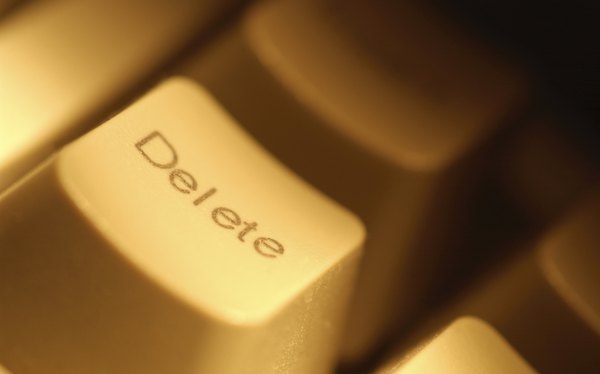
En Windows 7, tienes que iniciar sesión en tu cuenta como administrador para desinstalar programas. La cuenta de administrador evita que los usuarios no autorizados modifiquen los componentes del sistema y eliminen aplicaciones. Ciertos programas generalmente requieren que se introduzca la contraseña de administrador para eliminarlos. Como administrador, puedes eliminar estos programas de forma rápida y segura, y liberar memoria y espacio en disco duro.
Paso 1
Inicia sesión en el equipo como administrador. Si no inicias como administrador, cierra la sesión de tu equipo y luego vuelve a ingresar con la contraseña de administrador.
Paso 2
Haz clic en el botón "Inicio" y en "Panel de control". Haz clic en "Programas" y luego en "Programas y características" para poner en marcha la ventana correspondiente. Alternativamente, abre la ventana "Programas y características" haciendo clic en el botón "Inicio", escribe "Programas y características" (sin las comillas) en el cuadro de búsqueda y luego presiona "Enter".
Paso 3
Desplázate por la lista de programas instalados, haz clic en el que deseas desinstalar y en el botón "Desinstalar".
Paso 4
Introduce la contraseña de administrador cuando se te solicite. Cuando se inicie el asistente de desinstalación, sigue las instrucciones guiadas para quitar el programa. Las pautas de desintalación varían con los diferentes programas, así que presta atención. Puede tardar un minuto o más para completar la desinstalación en función del tamaño del programa que vas a eliminar.
Paso 5
Reinicia el equipo si el programa de desinstalación te indica que lo hagas.
